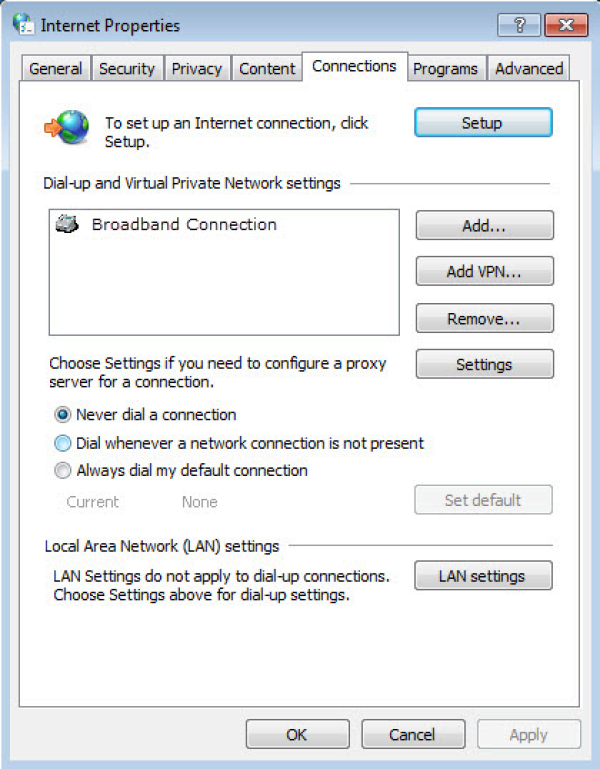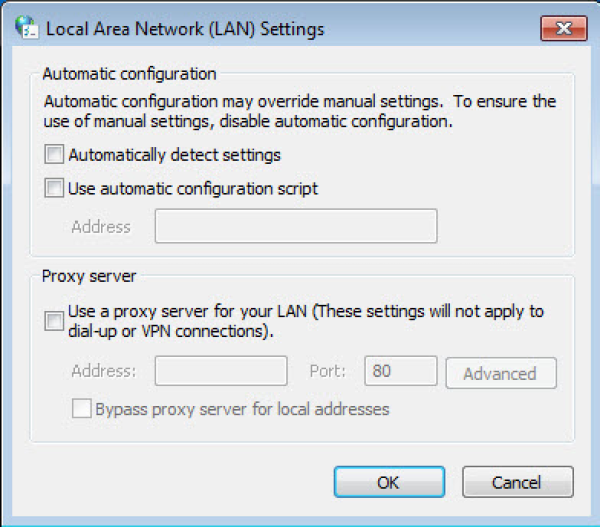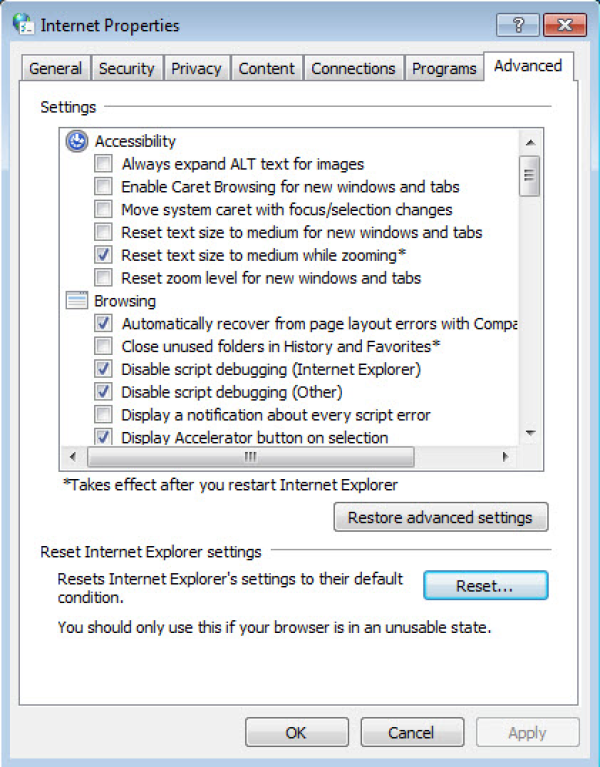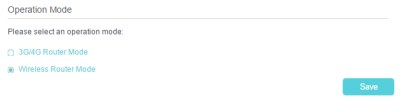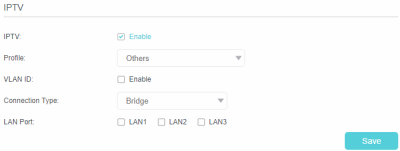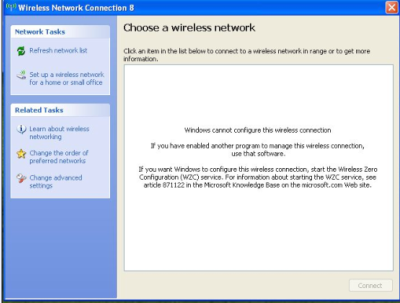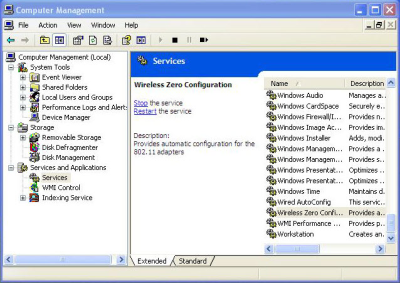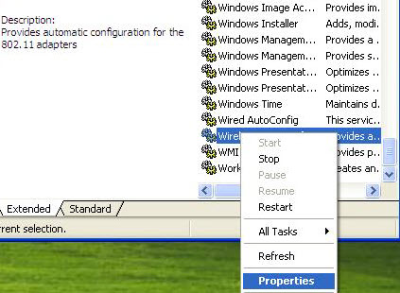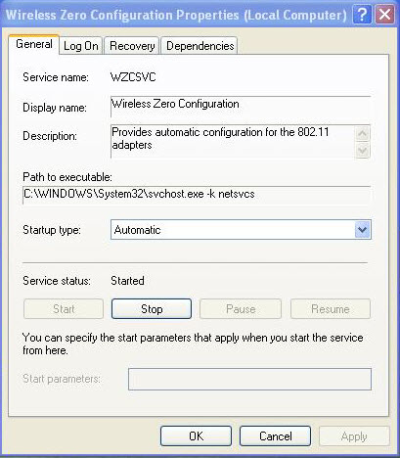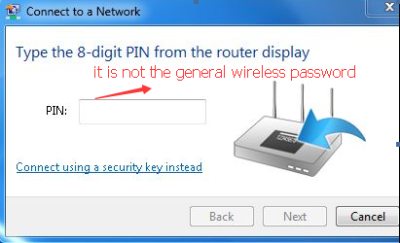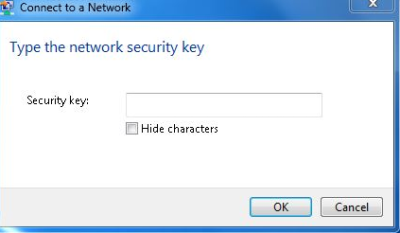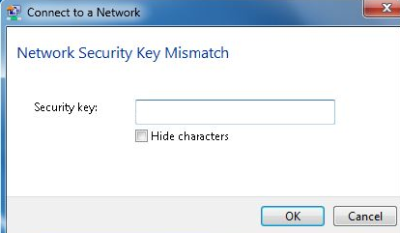Ceci est une ancienne révision du document !
FAQ
Avec le routeur sous tension, maintenez enfoncé le bouton WPS/RESET sur le panneau arrière jusqu'à ce que le voyant d'alimentation commence à clignoter.
Une fois le routeur réinitialisé, les paramètres de configuration actuels seront perdus et vous devrez reconfigurer le routeur.
<subnumberlist>
- Mot de passe de la page Web de gestion : restaurez les paramètres d'usine par défaut du routeur, puis créez un nouveau mot de passe de 1 à 32 caractères.
- Mot de passe du réseau sans fil
- Le mot de passe/PIN sans fil par défaut est imprimé sur l'étiquette du produit du routeur.
- Si le mot de passe sans fil par défaut a été modifié, connectez-vous à la page Web de gestion du routeur et allez à l'onglet de base, WiFi, section Paramètres WiFi pour récupérer ou réinitialiser votre mot de passe.
</WRAP>
Cela peut arriver pour diverses raisons. Essayez les méthodes ci-dessous pour vous reconnecter. <subnumberlist>
- Vérifiez que votre ordinateur est correctement connecté au routeur et que la LED correspondante est allumée.
•Make sure your computer has connected to the router correctly and the corresponding LED lights up. •Make sure the IP address of your computer is configured as Obtain an IP address automatically and Obtain DNS server address automatically.
- Vérifiez que l'adresse IP de votre ordinateur est configurée pour Obtenir une adresse IP automatiquement et Obtenir l'adresse du serveur DNS automatiquement.
- Vérifiez que vous entrez la bonne adresse IP pour vous connecter : http://tplinkmodem.net.
- Vérifiez les paramètres de votre ordinateur :
- Accédez à Démarrer > Panneau de configuration > Réseau et Internet, puis cliquez sur Afficher l'état et les tâches du réseau.
- Cliquez sur Options Internet en bas à gauche.
Utilisez un autre navigateur Web ou un autre ordinateur pour vous reconnecter.Réinitialisez le routeur aux paramètres d'usine par défaut et réessayez. Si la connexion échoue toujours, contactez le support technique.</WRAP>
Vous devrez reconfigurer le routeur pour surfer sur Internet une fois le routeur réinitialisé.
<subnumberlist>
- Vérifiez que votre carte SIM est une carte LTE ou WCDMA.
- Vérifiez que votre carte SIM se trouve dans la zone de service de votre FAI.
- Vérifiez que votre carte SIM dispose d'un crédit suffisant.
- Vérifiez la connexion LAN :
- ouvrez un navigateur Web et saisissez http://tplinkmodem.net ou http://192.168.1.1 dans la barre d'adresse.
- Si la page de connexion n'apparaît pas, reportez-vous à Q3, puis réessayez.
Vérifiez les paramètres de votre FAI :- Ouvrez un navigateur Web et connectez-vous à la page Web de gestion.
- Allez dans Avancé > Réseau > Internet pour vérifier que les paramètres (notamment l'APN, le Nom d'utilisateur et le Mot de passe) fournis par votre FAI sont correctement saisis. Si les paramètres sont incorrects, cliquez sur Créer un profil et entrez les paramètres corrects, puis sélectionnez le nouveau profil dans la liste Nom du profil.
Vérifiez les paramètres du code PIN :- Ouvrez un navigateur Web et connectez-vous à la page de gestion Web.
- Accédez à Avancé > Réseau > Gestion du code PIN pour vérifier si le code PIN est requis. Si c'est le cas, saisissez le code PIN correct fourni par votre FAI ou désactivez le verrouillage PIN, puis cliquez sur Enregistrer.
Vérifiez la limite de données :- Ouvrez un navigateur Web et connectez-vous à la page de gestion Web.
- Allez dans Avancé > Réseau > Paramètres de données pour vérifier si le total utilisé dépasse l'allocation totale ou si le mensuel utilisé dépasse l'allocation mensuelle. Si tel est le cas, cliquez sur Corriger et définissez Total/Mensuel utilisé sur 0 (zéro) ou désactivez la limite de données.
Vérifiez les données mobiles :- Ouvrez un navigateur Web et connectez-vous à la page de gestion Web.
- Accédez à Avancé > Réseau > Internet pour vérifier que les données mobiles sont activées. Sinon, activez-le pour accéder à internet.
Vérifiez l'itinérance des données :- Confirmez auprès de votre FAI si vous êtes dans une zone de service d'itinérance. Si c'est le cas, ouvrez un navigateur Web et connectez-vous à la page de gestion Web.
- Allez dans Avancé > Réseau > Internet pour vérifier que l'itinérance des données est activée. Sinon, activez-la pour accéder à Internet.
</WRAP>
- Vérifiez que vous vous trouvez dans une zone de couverture réseau.
- Déplacez votre routeur et votre ordinateur pour avoir une meilleure réception du signal - vous pouvez être dans ou à proximité d'une structure qui bloque le signal. Les obstacles (par exemple, les murs, les plafonds et les meubles) entre le routeur et d'autres appareils sans fil diminuent la puissance du signal.
- Le réseau Wi-Fi 2,4 GHz peut être perturbé. Il est recommandé d'utiliser le réseau Wi-Fi 5 GHz si vos appareils le prennent en charge :
- Visitez http://tplinkmodem.net et connectez-vous avec le mot de passe du routeur.
- Accédez à la page De base > WiFi et activez le réseau sans fil 5 GHz.
- Ensuite, vous pouvez rechercher le SSID de votre réseau sans fil 5 GHz sur vos appareils sans fil et vous y connecter.
Le routeur prend en charge deux modes de fonctionnement, le mode routeur 3G/4G et le mode routeur sans fil. Si vous avez déjà un modem ou si votre connexion Internet est fournie via un câble Ethernet du mur, vous pouvez configurer le routeur comme un routeur sans fil standard pour partager Internet.
- Connectez le port LAN4/WAN de votre routeur au modem ou au port réseau.
- Visitez http://tplinkmodem.net et connectez-vous avec le mot de passe du routeur.
- Sélectionnez l'option Mode routeur sans fil et cliquez sur Enregistrer pour valider les paramètres.
- En mode routeur sans fil, vous pouvez utiliser le réseau 3G/4G comme solution de sauvegarde pour l'accès Internet. Lorsque la sauvegarde 3G/4G est activée, votre routeur sera directement connecté au réseau 3G/4G lorsque le service réseau d'origine échouera. Pour activer ou désactiver la sauvegarde 3G/4G, accédez à Avancé > Réseau > Internet.
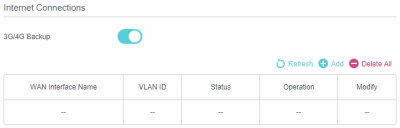
Si vous ne parvenez pas à trouver un réseau sans fil :
- Vérifiez que la fonction sans fil est activée si vous utilisez un ordinateur portable avec adaptateur WiFi intégré. Vous pouvez vous référer au document correspondant ou contacter le fabricant de l'ordinateur portable.
- Assurez-vous que le pilote de l'adaptateur sans fil est installé avec succès et que l'adaptateur sans fil est activé.
- Sous Windows 7
- Cliquez sur Dépannage et Windows peut résoudre le problème par lui-même.
Sous Windows XP- Quittez l'outil de configuration sans fil (l'utilitaire TP-Link, par exemple) ;
- Sélectionnez et faites un clic droit sur Poste de travail sur le bureau, sélectionnez Gérer pour ouvrir la fenêtre Gestion de l'ordinateur ;
- Connectez-vous au réseau sans fil.
Si vous pouvez trouver un autre réseau sans fil que le vôtre, veuillez suivre les étapes ci-dessous :
- Vérifiez l'indicateur LED Wi-Fi sur votre routeur ;
- Assurez-vous que votre ordinateur/appareil est toujours à portée de votre routeur/modem, rapprochez-vous s'il est actuellement trop éloigné ;
- Accédez à la page Avancé > Sans fil > Paramètres avancés et vérifiez les paramètres du routeur sans fil. Vérifiez votre nom de réseau sans fil et assurez-vous que le SSID n'est pas masqué ;
- Connectez-vous au réseau sans fil.
Si vous pouvez trouver votre réseau sans fil mais que vous ne parvenez pas à vous connecter, veuillez suivre les étapes ci-dessous :
<subnumberlist>
- Problème d'authentification, incompatibilité de mot de passe.
- Connectez-vous au réseau sans fil.
Windows n'a pas pu se connecter à XXXX / Impossible de rejoindre ce réseau / Prend plus de temps que d'habitude pour se connecter à ce réseau :- Vérifiez la force du signal sans fil de votre réseau, s'il est faible (1 ~ 3 barres), rapprochez le routeur et réessayez
- Changez le canal sans fil du routeur en 1,6 ou 11 pour réduire les interférences d'autres réseaux
- Réinstallez ou mettez à jour le pilote de l'adaptateur WiFi de l'ordinateur
- Connectez-vous au réseau sans fil.
</WRAP>
Voir aussi